通讯录从华为转到苹果手机 华为手机通讯录如何导入苹果手机
在现代社会中手机已经成为我们生活中不可或缺的一部分,无论是与亲朋好友保持联系,还是与同事进行工作沟通,手机通讯录的重要性不言而喻。当我们从华为手机转换到苹果手机时,通讯录的导入问题常常会让人头疼。华为手机通讯录与苹果手机通讯录的不兼容性,使得用户需要寻找一种有效的方法来实现导入。如何将华为手机通讯录成功地导入到苹果手机中呢?让我们一起来探讨一下。
华为手机通讯录如何导入苹果手机
操作方法:
1.打开华为手机后,进入联系人界面,点击右上方的图标,选择设置。
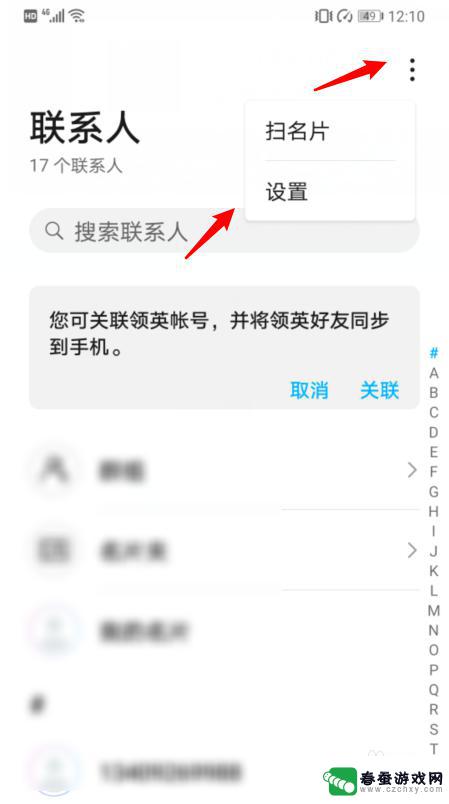
2.在设置内,选择导入/导出的选项。
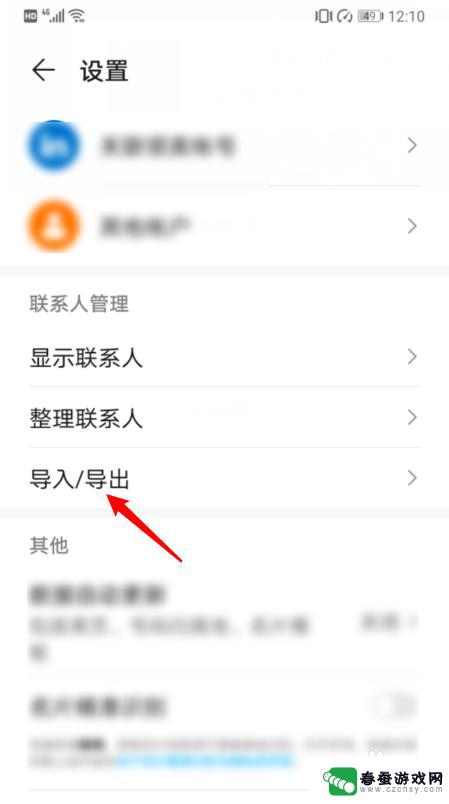
3.点击后,选择导出到SIM卡的选项。
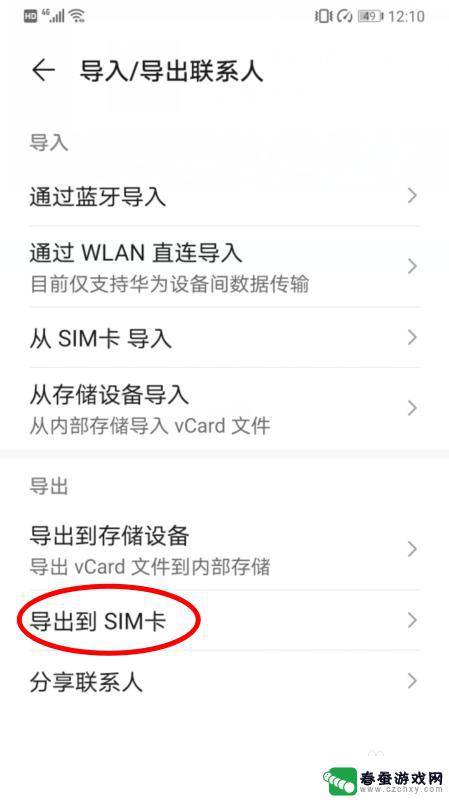
4.点击后,在下方选择手机的选项。
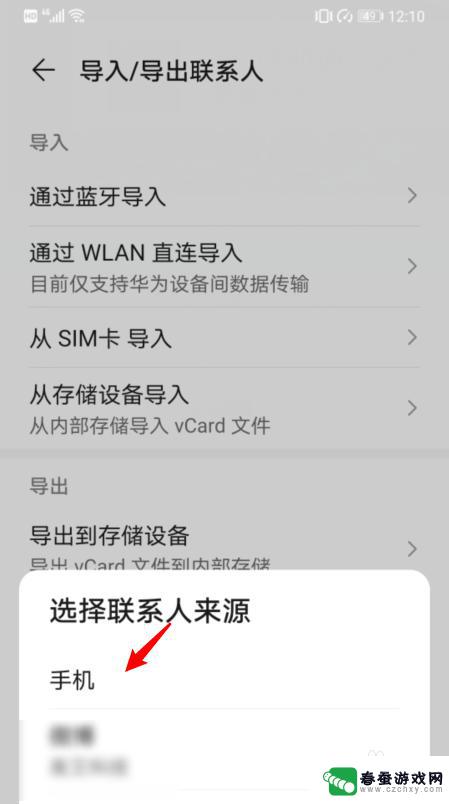
5.之后,选择全选,并点击导出,将所有联系人导出到SIM卡。
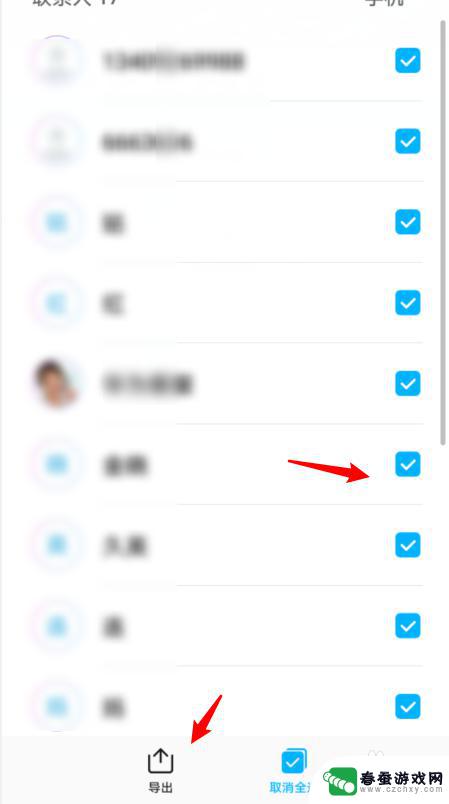
6.将SIM卡安装在iPhone手机上,进入设置,点击通讯录。
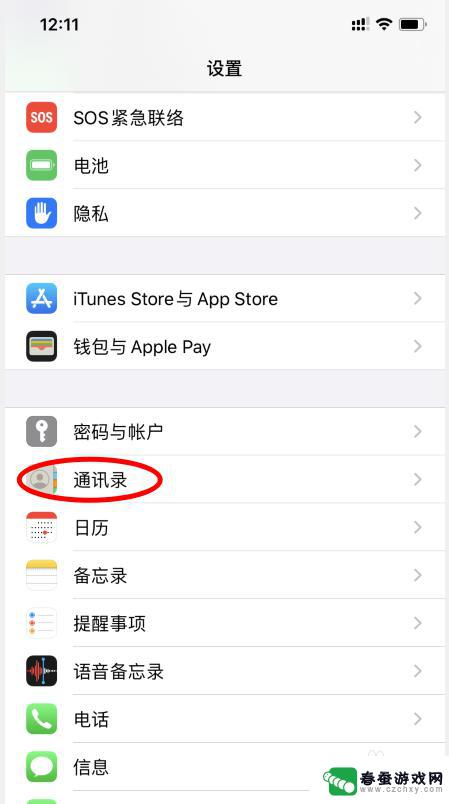
7.点击下方的导入SIM卡通讯录的选项。
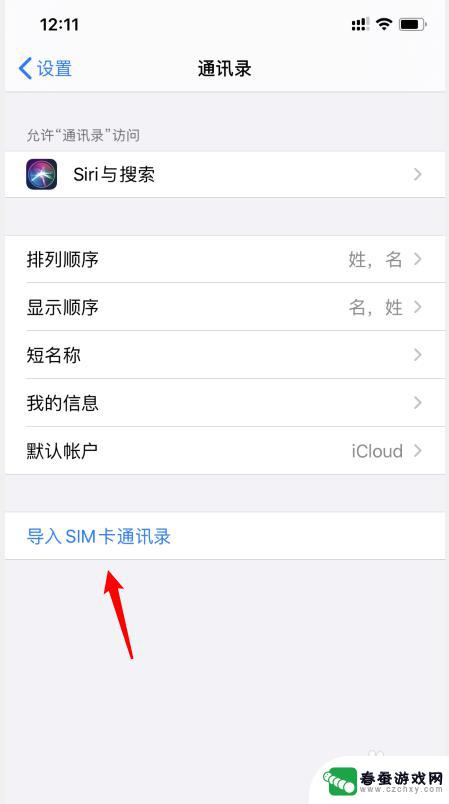
8.之后,选择我的iPhone的选项。即可将华为手机的通讯录导入苹果手机。
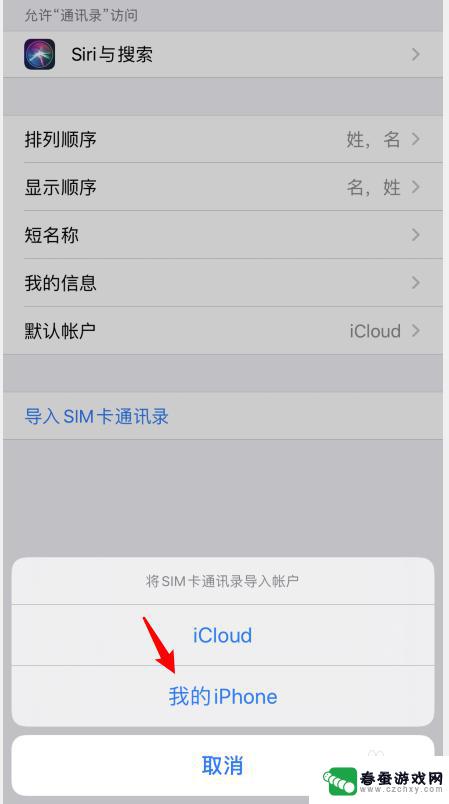
以上就是如何将通讯录从华为手机转移到苹果手机的全部内容,如果你遇到这种情况,根据以上操作进行解决非常简单快速,一步到位。
相关教程
-
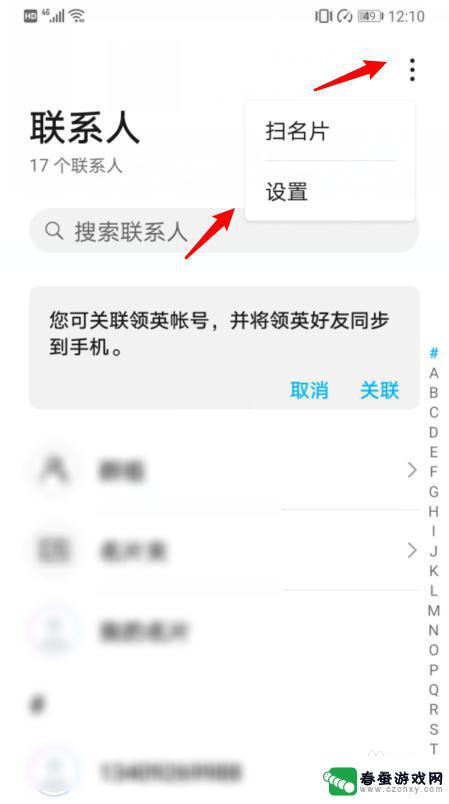 华为屏幕无法操作通讯录导入苹果手机 华为手机通讯录如何导入苹果手机
华为屏幕无法操作通讯录导入苹果手机 华为手机通讯录如何导入苹果手机近日有用户反映华为手机的屏幕无法操作通讯录导入到苹果手机的问题,这让很多用户感到困惑和不便。在日常生活中,通讯录是我们联系朋友和家人的重要工具,因此如何将华为手机的通讯录成功导...
2024-05-14 10:14
-
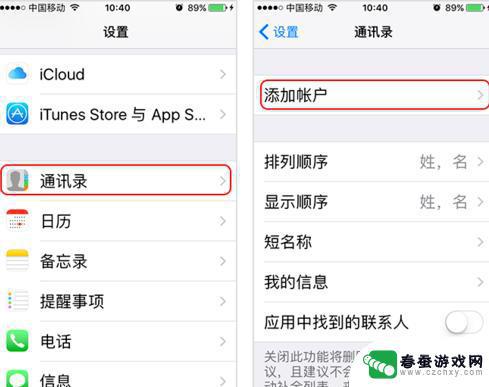 苹果手机怎样把通讯录导入新手机 苹果手机通讯录如何导入到新手机
苹果手机怎样把通讯录导入新手机 苹果手机通讯录如何导入到新手机随着科技的不断进步,手机已经成为我们生活中必不可少的工具之一,当我们换购新手机时,通讯录的导入成为了一个重要的问题。对于苹果手机用户来说,将通讯录从旧手机导入到新手机是一个常见...
2024-02-15 12:38
-
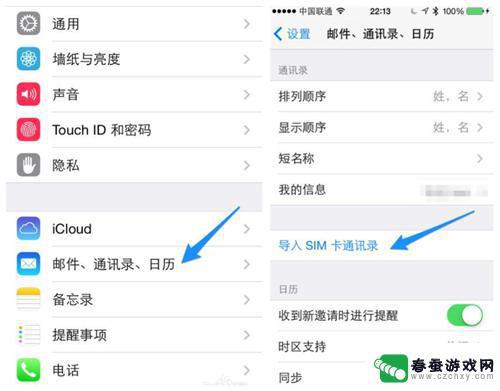 如何将旧苹果手机的通讯录导入新手机 换苹果手机后如何迁移通讯录
如何将旧苹果手机的通讯录导入新手机 换苹果手机后如何迁移通讯录在换新手机时,如何将旧手机的通讯录迁移到新手机是一个备受关注的问题,特别是在更换苹果手机时,用户往往会遇到如何将通讯录从旧设备导入到新设备的困扰。幸运的是苹果提供了多种简便的方...
2024-04-04 09:23
-
 如何把通讯录转到苹果新手机上 如何将苹果手机通讯录导入到新手机
如何把通讯录转到苹果新手机上 如何将苹果手机通讯录导入到新手机随着科技的不断发展,人们对手机的需求也越来越高,在购买新的苹果手机时,一个常见的问题是如何将旧手机中的通讯录转移到新手机上。通讯录中存储着我们的重要联系人信息,因此保留它们对我...
2024-02-20 11:24
-
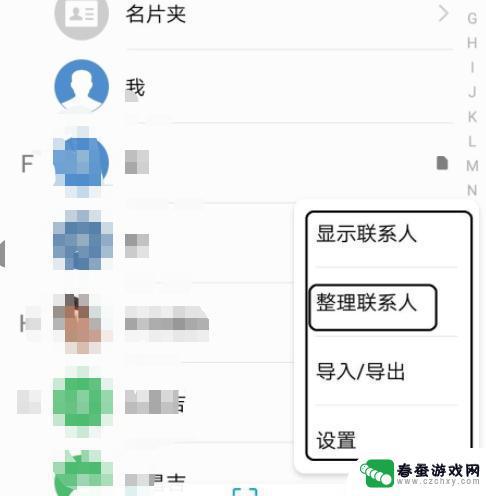 华为手机如何删除通讯录里面的所有人 华为手机如何批量删除联系人方法
华为手机如何删除通讯录里面的所有人 华为手机如何批量删除联系人方法在日常使用中我们经常会遇到需要删除通讯录中的联系人的情况,而对于华为手机用户来说,删除通讯录里面的所有人可能是一项相对繁琐的任务。不用担心华为手机提供了批量删除联系人的方法,让...
2024-02-16 17:23
-
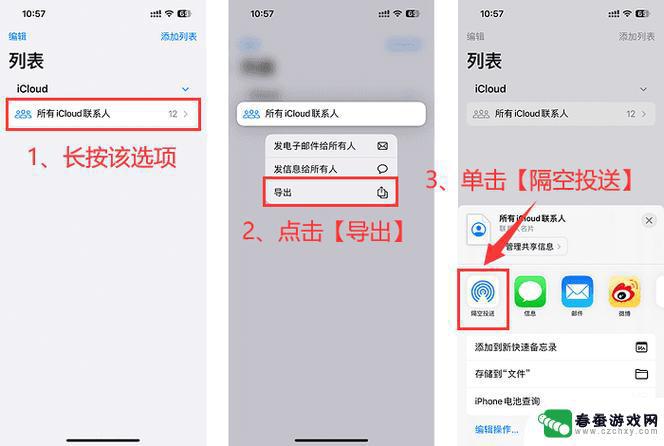 新苹果手机怎么同步通讯录 苹果手机通讯录导入新手机教程
新苹果手机怎么同步通讯录 苹果手机通讯录导入新手机教程随着科技的不断进步,苹果手机作为一款备受追捧的智能手机,其通讯录同步功能也越来越受到用户的关注,无论是更换新手机还是备份通讯录,苹果手机的通讯录导入功能都能够帮助我们快捷地将联...
2024-07-04 16:25
-
 苹果手机怎样把通讯录导到新手机 换苹果手机后怎么备份通讯录
苹果手机怎样把通讯录导到新手机 换苹果手机后怎么备份通讯录随着科技的不断进步,手机已经成为我们生活中必不可少的工具之一,而当我们换了一部新的苹果手机时,如何将原有的通讯录顺利导入新手机成为了一个重要的问题。幸运的是苹果手机提供了便捷的...
2024-02-05 11:35
-
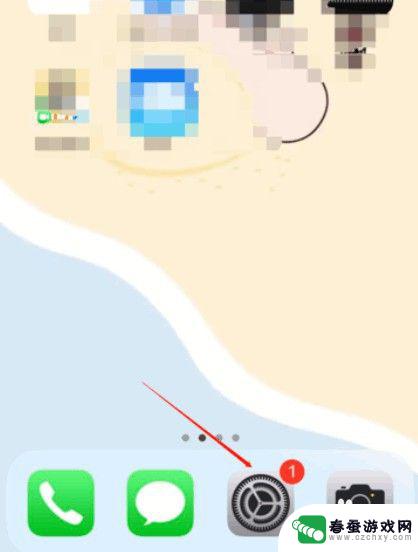 怎么把手机通讯录导入另一个手机苹果 iPhone手机通讯录备份到另一个手机
怎么把手机通讯录导入另一个手机苹果 iPhone手机通讯录备份到另一个手机现在的手机已经成为我们生活中必不可少的一部分,而手机通讯录中保存着我们重要的联系人信息,当我们更换手机或者想要将手机联系人备份到另一部手机时,如何快速、方便地完成这个过程成为了...
2024-05-13 12:39
-
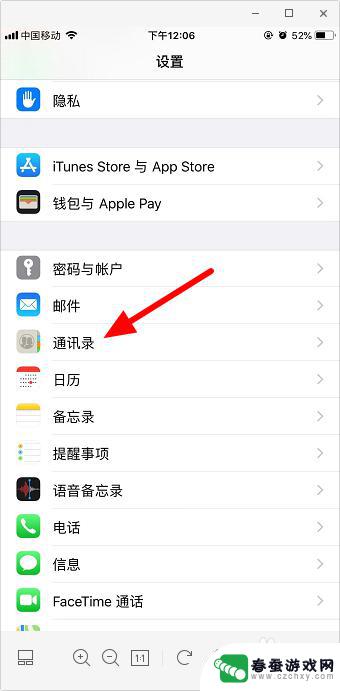 苹果手机通讯录怎么转移 苹果手机如何将联系人转移到新手机
苹果手机通讯录怎么转移 苹果手机如何将联系人转移到新手机苹果手机通讯录的转移是很常见的需求,尤其是在更换新手机时,苹果手机可以通过多种方式将联系人转移到新设备,比如使用iCloud备份和恢复、使用iTunes进行同步、通过AirDr...
2024-11-20 15:44
-
 新旧手机如何导入导出数据 怎样将旧手机的资料转移到新手机
新旧手机如何导入导出数据 怎样将旧手机的资料转移到新手机在如今智能手机更新换代迅速的时代,许多人都会面临将旧手机中的数据转移到新手机的问题,无论是照片、通讯录还是应用程序,如何高效地导入导出数据成为了许多人关注的焦点。在这个过程中,...
2024-05-15 09:41
热门教程
MORE+热门软件
MORE+-
 大便探测器最新版
大便探测器最新版
89.91M
-
 上海仁济医院手机端
上海仁济医院手机端
56.63M
-
 夏虫漫画最新版本
夏虫漫画最新版本
40.86M
-
 2024我的极光预报官方正版
2024我的极光预报官方正版
7.87M
-
 盛世法律安卓
盛世法律安卓
27.30MB
-
 有道口语大师2024安卓版
有道口语大师2024安卓版
49.21M
-
 mutefun无声乐趣最新版本
mutefun无声乐趣最新版本
21.36MB
-
 i工业园区手机版app
i工业园区手机版app
35.13M
-
 猪妖快手赞赞宝最新版
猪妖快手赞赞宝最新版
69.43M
-
 萌趣计算器app最新版
萌趣计算器app最新版
54MB